
PHP 편집기 Apple에서 WPS를 차트 템플릿으로 저장하는 방법을 소개합니다. WPS 시트에서 워크시트를 템플릿으로 저장하면 나중에 쉽고 빠르게 재사용할 수 있습니다. 작업 단계는 간단합니다. WPS 테이블을 열고 "파일" 메뉴에서 "다른 이름으로 저장"을 선택한 다음 팝업 창에서 "WPS 테이블 템플릿(.ett)" 형식을 선택하고 파일 이름을 지정하고 저장하면 됩니다. 이러한 방식으로 나중에 사용할 수 있도록 워크시트를 차트 템플릿으로 성공적으로 저장했습니다.
일반적으로 WPS를 사용하여 문서를 편집할 때 잘 편집된 문서 형식과 레이아웃을 발견하게 됩니다. 이를 사용하려면 나중에 사용할 수 있도록 템플릿으로 변환하고 저장해야 합니다. 이런 식으로 우리는 많은 시간을 절약할 수 있습니다! 다음으로 wps를 템플릿으로 저장하는 방법을 살펴보겠습니다!
단계는 다음과 같습니다.
1. 이번 강의에서는 [WPS 소프트웨어 기초] WPS4.11에 대해 설명하고 차트를 템플릿으로 저장합니다.

2. 그림과 같이 학생들에게 아이콘을 템플릿으로 저장하도록 가르치는 두 개의 아이콘이 있습니다.
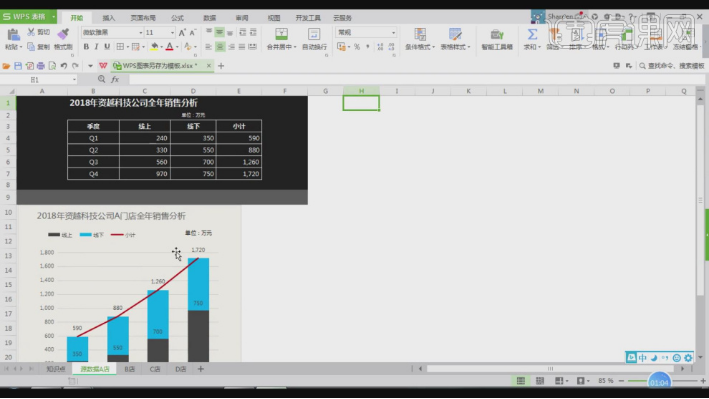
3. 아이콘을 선택하고 저장을 클릭하여 형식을 crtx로 조정합니다. 여기서는 그림과 같이 파일의 경로 위치에 주의해야 합니다.
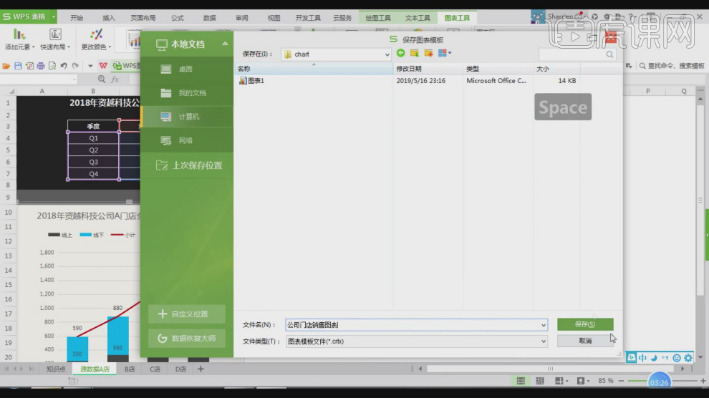
4. 그런 다음 [차트 삽입]을 열면 그림과 같이 내부에 2개의 템플릿이 있는 것을 볼 수 있습니다.
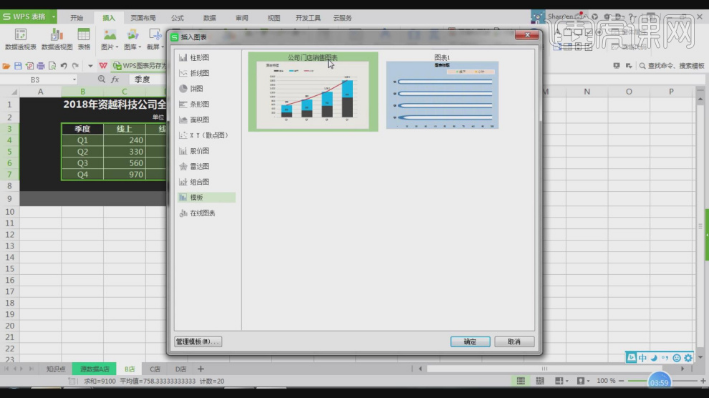
5. [차트 유형 변경]을 열면 그림과 같이 유형을 설정할 수 있습니다.
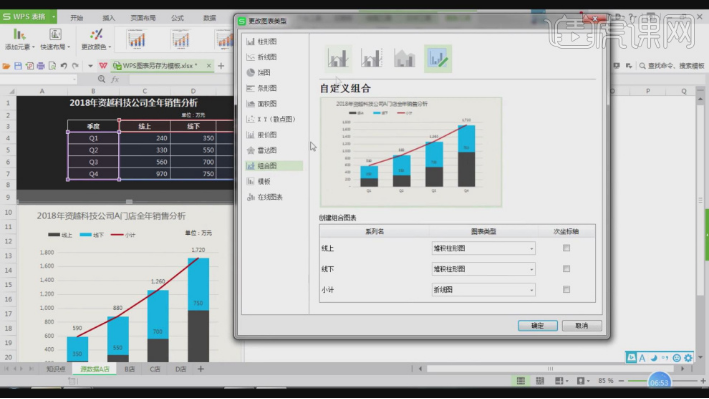
6. 저장하거나 열 때 그림과 같이 경로 위치에 주의해야 합니다.
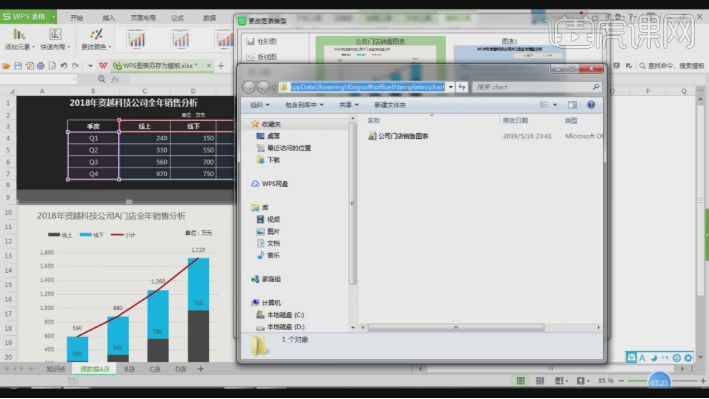
7. 방금 한 일을 되돌아 보면 그림과 같이 통합하겠습니다.
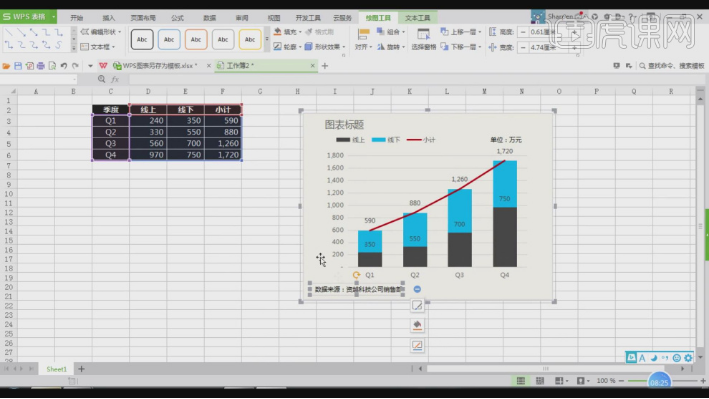
8. 시청해주셔서 감사합니다.

위의 작업이 이번 강의의 핵심입니다. 배웠나요? 이렇게 해서 wps를 템플릿으로 저장을 완료했고, 앞으로는 WPS에서 바로 사용할 수 있습니다. 매우 편리하지 않나요? 위의 단계를 매우 자세하게 작성했기 때문에 학생들이 내 방법을 따르면 쉽게 완료할 수 있습니다. 좋습니다. 오늘 수업은 여기까지입니다. 도움이 되었으면 좋겠습니다.
위 내용은 wps를 차트 템플릿으로 저장하는 방법의 상세 내용입니다. 자세한 내용은 PHP 중국어 웹사이트의 기타 관련 기사를 참조하세요!